- {{item.name}}
如何在Step7的硬件组态里组态TIM4R-IE模块?





- 0
- 196
- 707
TIM4R-IE在SINAUT系统中可以通过以太网口连接S7-300/S7-400的PLC,也可以直接连安装在S7-300的背板总线上。
下面是这两种情况的组态步骤
通过以太网口连接S7-400 PLC(如下图1)
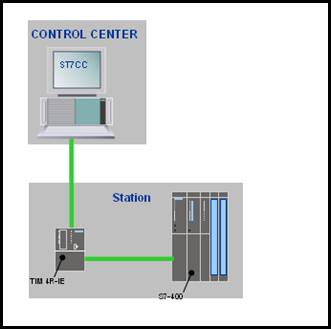
图1 TIM4R-IE通过以太网连接PLC
TIM4R-IE组态步骤如下:
1、在项目下插入S7-300站,打开S7-300的硬件组态,在硬件组态的界面里插入S7-300的机架。然后在机架的第四槽中插入TIM4R-IE模块(如图2所示)
2、双击TIM4R-IE模块,打开属性窗口,在属性窗口里选择不同的选项卡,可以设置时钟同步、以太网的IP地址等参数。
3、编译硬件组态,编译完成后会生成TIM4R-IE的SDB数据块,下载整个硬件组态到TIM4R-IE中。就完成了对TIM4R-IE的组态。
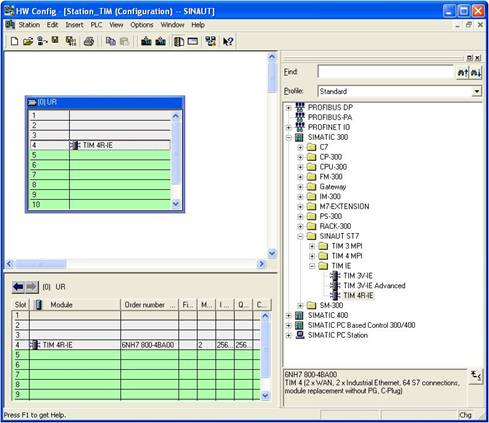
图2 TIM4R-IE的硬件组态
通过以背板总线连接到S7-300 PLC(如下图3)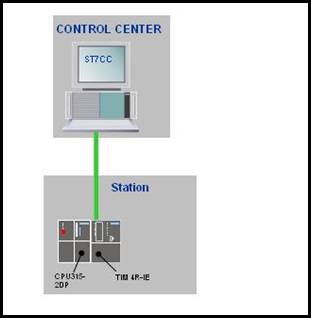
图3 TIM4R-IE通过背板总线连接PLC
TIM4R-IE组态步骤如下:
1、在项目下插入一个S7-300站,打开S7-300的硬件组态,在硬件组态的界面里插入S7-300的机架。在第二槽中插入CPU315-2DP,然后在机架的第四槽中插入TIM4R-IE模块(如图4所示)
2、双击TIM4R-IE模块,打开属性窗口,在属性的窗口里选择不同的选项卡,可以设置时钟同步、以太网的IP地址等参数,这里需注意的是在“Option”的选项卡中勾选“Save Configuration data on the CPU”。
3、编译硬件组态,编译完成后会生成CPU SDB数据块,里面包括有TIM4R-IE的相关系统数据块,下载整个硬件组态到CPU中,就完成了对TIM4R-IE的组态。
图4 TIM4R-IE与S7-300相连的硬件组态
- 评论
- 收藏 收藏
- 点赞 点赞
- 纠错 纠错
 关联文档
关联文档
- 如何在Step7的硬件组态里组态TIM3V-IE模块?
- 如何在Step7的硬件组态中的硬件列表中找到TIM模块?
- 正确实现SINAMICS G120 Safety 功能的硬件组态
- 如何将PCS 7 硬件组态连接到AdvES中创建的控制模块?
- 如何更换MSS的硬件模块?
- 如何收集AS系统的硬件诊断信息
- 在STEP 7 (TIA Portal)的硬件目录中无法找到S7-1500 CPU的固件版本时,如何加载项目数据?
- 如何使用SIMATIC NET PC软件组态PC站在OPC服务器(DP从站)与第三方(作为DP主站)进行通讯
- 如何在 WinCC(TIA 博途)中组态一个 WinCC Runtime Advanced 或 HMI 面板和 S7 控制器的工业以太网(PROFINET)连接?
- S7-400H冗余系统如何在运行中修改组态













 西门子官方商城
西门子官方商城


















{{item.nickName}}